Este artículo es una guía de configuración con algunas capturas de pantalla útiles sobre cómo recuperar notificaciones eliminadas en Samsung Galaxy.
Si su dispositivo Android recibe cientos de notificaciones todos los días, puede ser difícil hacer un seguimiento de todas ellas. Cada vez que reciba una nueva notificación en su teléfono, aparecerá en el panel de notificaciones y desaparecerá para siempre cuando lo apague.
Deshabilitar las notificaciones en Android es fácil, pero a veces ignoras las notificaciones que contienen información confidencial. Si ignora accidentalmente una notificación y luego se arrepiente, este artículo puede ser muy útil.
A continuación, presentaré cómo recuperar notificaciones eliminadas de Samsung Galaxy. Sigue desplazándote para comprobarlo.
Recuperar notificaciones eliminadas del dispositivo Samsung Galaxy
Si está utilizando un teléfono inteligente Samsung, puede habilitar el historial de notificaciones. Para dispositivos que no sean Samsung, deberá confiar en aplicaciones de terceros para recuperar notificaciones eliminadas en Android. En este artículo, compartiremos el proceso de habilitar el historial de notificaciones en los teléfonos inteligentes Samsung Galaxy.
Importante: los dispositivos Samsung almacenan un historial de notificaciones de las últimas 24 horas. Esto significa que solo puede recuperar las notificaciones enviadas a su teléfono dentro de las 24 horas.
- Primero, abra el cajón de aplicaciones de Samsung y seleccione Configuración .
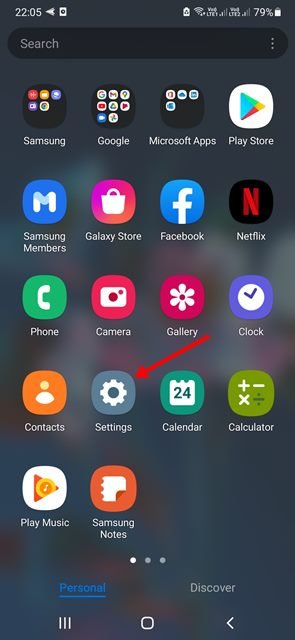
- En la aplicación Configuración, desplácese hacia abajo y toque Notificaciones .
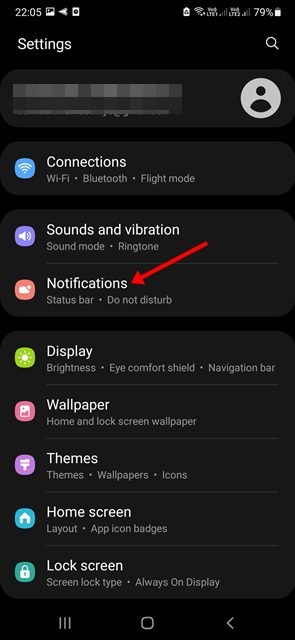
- Ahora toque la opción de configuración avanzada en la pantalla de notificación .
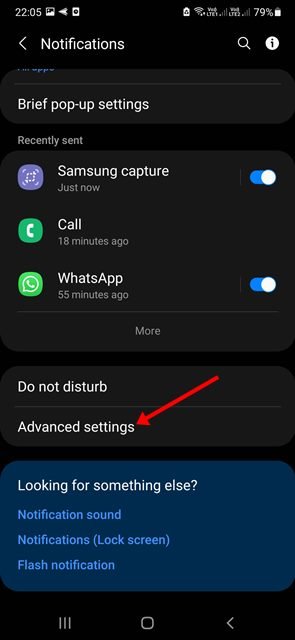
- Busque y toque Historial de notificaciones en Configuración avanzada .
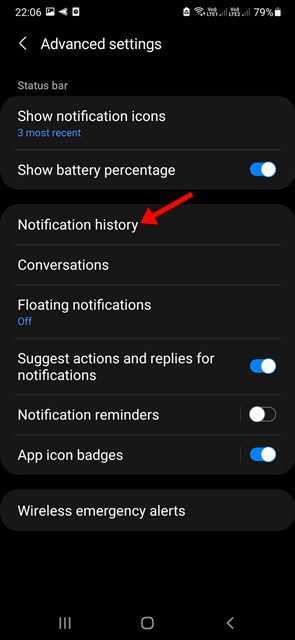
- En la siguiente pantalla, habilite Alternar historial de notificaciones .
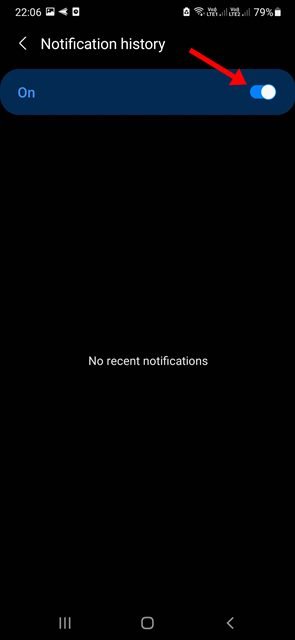
- Para desactivar la función Historial de notificaciones, desactive la opción Historial de notificaciones en el paso anterior.
La configuración está completa. Esto habilitará el historial de notificaciones en su teléfono inteligente Samsung Galaxy. El historial de notificaciones no se puede encontrar si la función está habilitada. Esta función mantendrá registros hasta el momento en que la active.
Eso es todo para acceder al historial de notificaciones de su dispositivo Samsung. Puede recuperar rápidamente las notificaciones eliminadas de su dispositivo Samsung siguiendo este método.
Arriba, vimos cómo recuperar notificaciones eliminadas de Samsung Galaxy. Esperamos que esta información le haya ayudado a encontrar lo que necesita.













